Windows 11でControl、Alt、およびDeleteを押しながら問題を修復する方法

重要なキーボード ショートカット Ctrl+Alt+Delete を使用すると、Windows タスク マネージャーにアクセスしたり、パスワードを変更したり、その他の多くの重要な機能を実行したりできます。しかし、多くのユーザーから、このキーボード ショートカットの機能が損なわれていることが報告されています。このチュートリアルでは、Windows 11 で Ctrl+Alt+Delete ショートカットが正しく機能しない最も一般的な原因と考えられる解決策をいくつか見ていきます。
Ctrl+Alt+Delete キーの組み合わせが機能しなくなる原因は何ですか?
さまざまな理由により、このキーの組み合わせが Windows PC で機能しない可能性があります。一方、これは通常、相互に互換性のないハードウェアの使用、ソフトウェアの競合、ハードウェアまたはソフトウェアの障害、またはマルウェアによる感染の結果です。ユーザーが行った変更の結果としてショートカットにアクセスできなくなった場合は、システム設定内からショートカットのリセットを試みることができます。
Windows 11でControl、Alt、およびDeleteを押しながら問題を修復する方法
Windows コンピューターで Ctrl、Alt、および Delete キーを押して作成したキーボード ショートカットを使用できない場合は、次のトラブルシューティング アクションを試すことができます。
1) キーボードを点検してください。
この問題を解決しようとするときは、キーボードの状態を純粋に物理的な観点から調べることが最初にすべきです。このショートカットは、正しく差し込まれていない場合、またはキーの一部が詰まっている場合に機能しなくなる可能性があります。どちらも考えられるシナリオです。キーボードのすべてのキーが正常に動作していることを確認し、必要に応じてキーボードを接続し直します。
2) キーボードのドライバーが最新であることを確認します。
この問題は、お使いのコンピューターに最新のドライバー アップデートの一部がないことが原因である可能性があります。このようなシナリオでは、キーボードのドライバーを更新することを検討してください。手順は次のとおりです。
- [スタート] ボタンを右クリックして、[デバイス マネージャー] を選択します。
- 「デバイス管理」というラベルが付いたウィンドウのキーボード領域を展開します。
- その後、キーボード デバイスを右クリックすると表示されるコンテキスト メニューから [ドライバーの更新] を選択します。
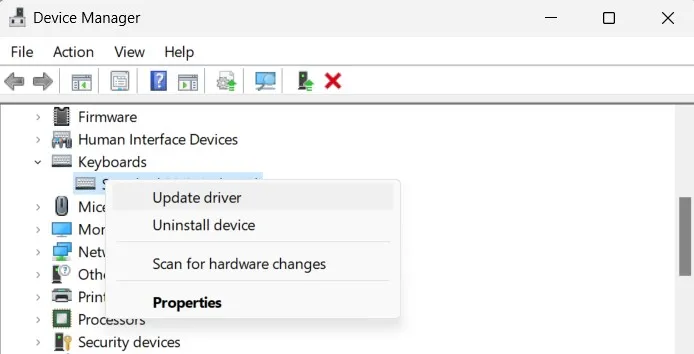
- 手順を完了するには、画面に表示される指示に従ってください。
3) 既存のキーボード ドライバーを削除し、再インストールします。
ドライバーをアップグレードした後も問題を解決できない場合は、ドライバーを削除してから、問題のデバイスに再インストールしてみてください。手順は次のとおりです。
- デバイス マネージャーを起動し、使用可能なデバイスのリストでキーボード デバイスを右クリックします。

- 右クリックして表示されるメニューから [アンインストール] を選択します。
上記の操作が完了したら、コンピューターを再起動すると、Windows によってドライバーが自動的に再インストールされます。続いて、「Ctrl」「Alt」「Delete」のキーボードショートカットが正常に機能しているか確認してください。
4) フィルターキーの組み合わせを有効にします
問題が解決しない場合は、フィルター キーをアクティブにして、キーボードのリピート レートを変更できます。手順は次のとおりです。
- コントロール パネルを起動し、オプションのリストから [コンピューターの簡単操作センター] を選択します。
- [すべての設定を調べる] の下にある [キーボードを使いやすくする] というオプションをクリックします。

- ページの一番下に移動し、[フィルター キーを有効にする] というボックスをオンにして、[OK] ボタンをクリックします。
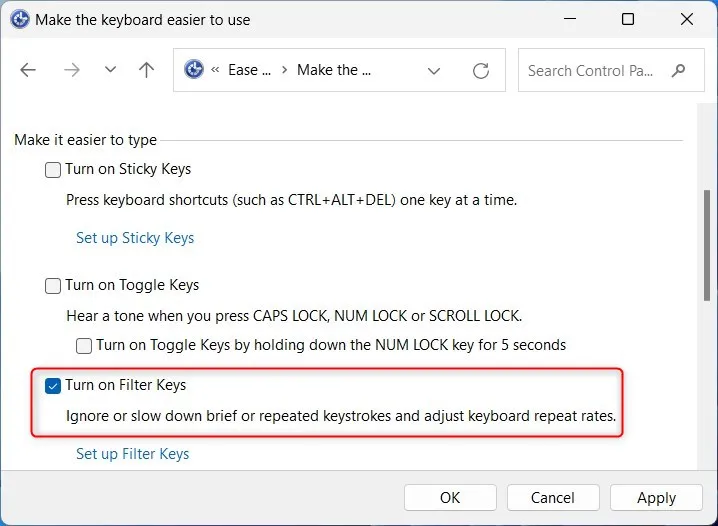
これらの手順をすべて完了すると、コンピューターは Ctrl、Alt、および Delete で構成されるキーの組み合わせを識別できるようになります。うまくいかない場合は、コンピューターを再起動するか、以下にリストされている他の方法のいずれかを試す必要があります。
5) PC でウイルス スキャンを実行する
マルウェアとも呼ばれる悪意のあるソフトウェアは、コンピューター システムに損害を与えるように設計されたソフトウェアです。デバイスに既にインストールされていると思われる理由がある場合は、問題が深刻化するのを防ぐために、迅速な対応が不可欠です。追加の時間を必要とせずに、システムから危険を検出して削除できるマルウェア対策ツールを利用する必要があります。
6) システムの復元を実行する
システムの復元は、Windows に組み込まれている便利な機能で、ユーザーはコンピューターを以前の時点に戻すことができます。何か問題が発生した場合は、このツールを使用して、すべてをすばやく元に戻し、再び実行することができます.
システムの復元を実行するには、次のアクションを実行する必要があります。
- [スタート] メニューを起動し、表示される検索バーに「restore」と入力します。
- リストの一番上にある [復元ポイントを構築する] オプションを必ず選択してください。
- システムのプロパティを表示するボックスから、「システムの復元」というラベルの付いたボタンを選択します。

- コンピュータを復元するプロセスの次のステップは、[次へ] ボタンをクリックすることです。
- 復元ポイントを選択したら、[次へ] ボタンをクリックします。
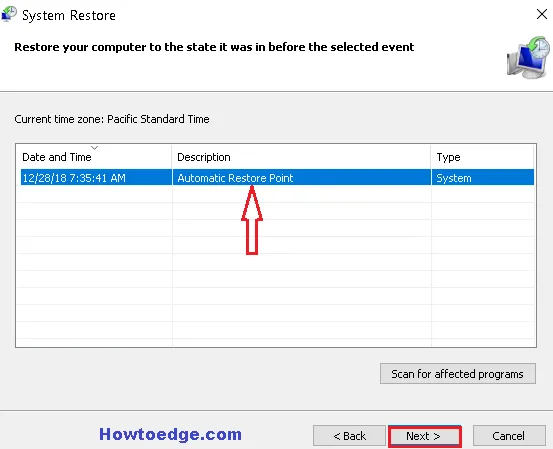
- 復元ポイントを確認したら、[完了] ボタンをクリックして、プロセスをすぐに開始します。
上記の手順の後、Ctrl + Alt + Delete キーの組み合わせが正常に機能し始めるはずです。
よくある質問
1. Ctrl + Alt + Del の代替キーは何ですか?
Ctrl、Alt、および Del の組み合わせの代わりに使用できるキーは他にありません。一方、ロック画面には、Windows キーを文字 L と組み合わせて押すことでアクセスできます。同様に、キーボードで Ctrl + Shift + Esc を押して、タスク マネージャーを開きます。
2. Ctrl + Alt + Backspace を押すとどうなりますか?
X サーバー上のアクティブなセッションは、Ctrl、Alt、および Backspace を同時に押すことで終了できます。多くの場合、これは例外的な状況でのみ行われます。たとえば、他の方法で終了できず、再起動せずにグラフィカル セッションを再起動する必要がある場合などです。
3. Ctrl の完全な形式は?
Control は、省略形 Ctrl のフル バージョンです。Windows コンピュータでは、このキーを他のキーと組み合わせて使用して、コピー (Ctrl+C)、貼り付け (Ctrl+V)、切り取り (Ctrl+X)、すべて選択 (Ctrl+A) などのさまざまな操作を実行できます。 )、 等々。これは、より短い時間でより多くの作業を完了することを可能にする、キーボードの不可欠なコンポーネントです。




コメントを残す